概要
ウェブページ(ワンタイムパスワード通知先登録システム)で生成したQRコード(のキー値)をiPhone標準パスワードアプリに登録します。
以後、アプリの画面にワンタイムパスワード値1が表示されます。
(このマニュアルでは、パソコンでQRコードの生成(登録)を行い、Apple製iPhoneのパスワードアプリを利用する場合を例に説明します。)
注意事項 登録作業は学内ネットワークに接続してから行って下さい。
操作説明
TOTPの登録方法
ウェブページへログイン:
- パソコン上でブラウザ(Apple製safariなど)を起動して
https://mfa-issue.center.tottori-u.ac.jp/を入力します。 - 鳥大ID(学籍番号)及びパスワードを入力します。次に「ログイン/Login」をクリックします。
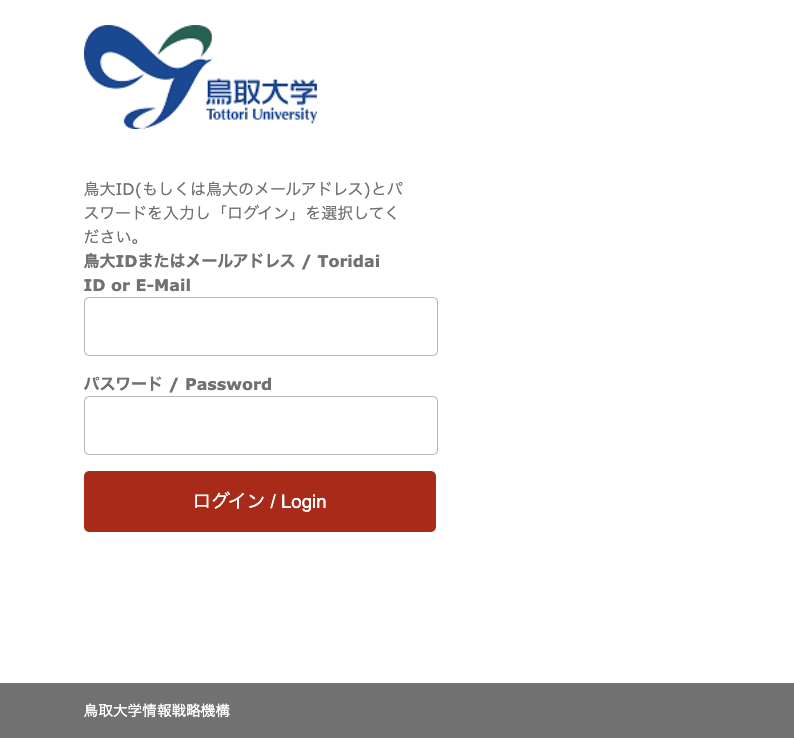
QRコードを登録:
- パソコンに表示したウェブ上で「TOTP」の項目の「TOTP登録」をクリックします。
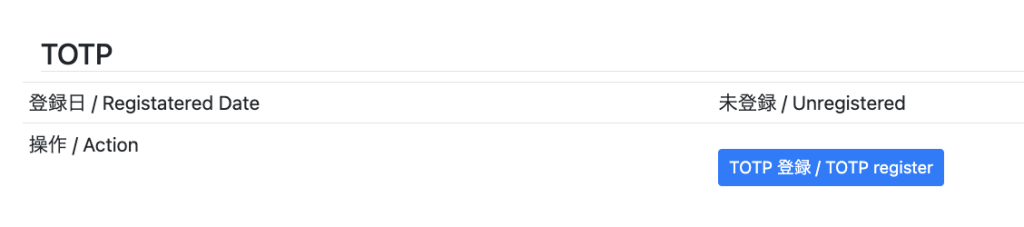
- 「QRコード発行」の項目の「QRコード発行」をクリックします。QRコードが表示されます。
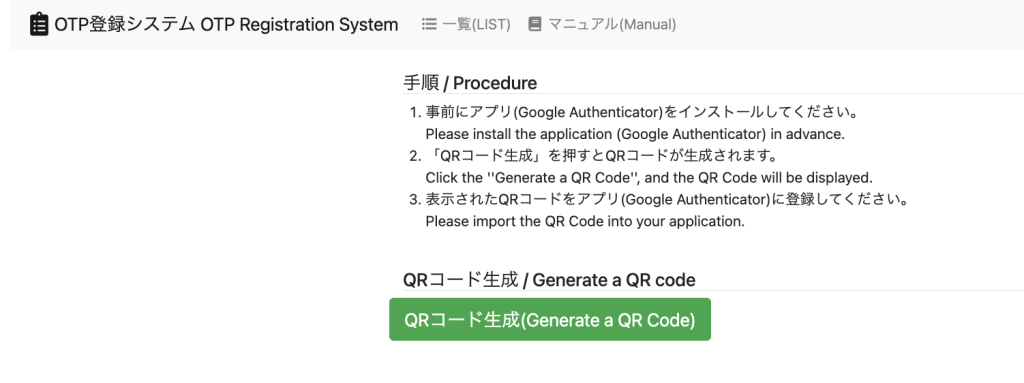
- QRコードが生成されたら、パソコンはそのままにしてiPhone上でパスワードをタップします。
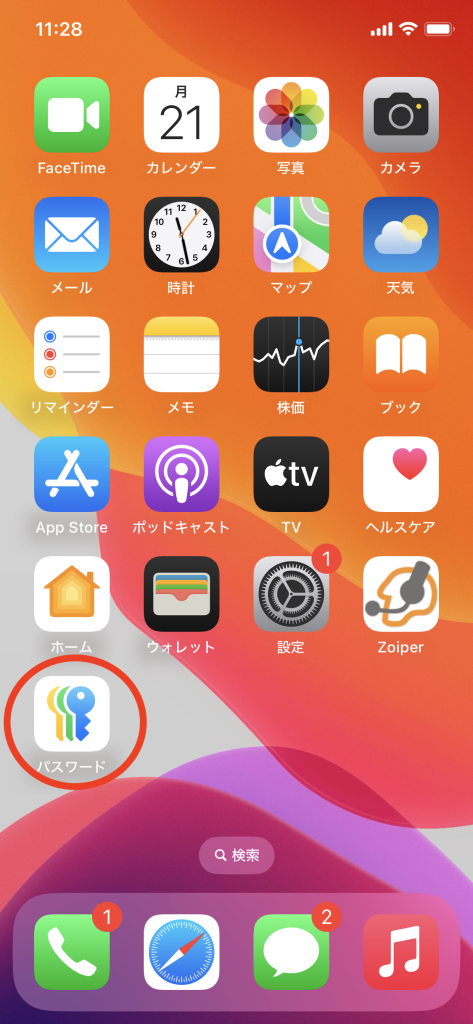
- コードをタップします。
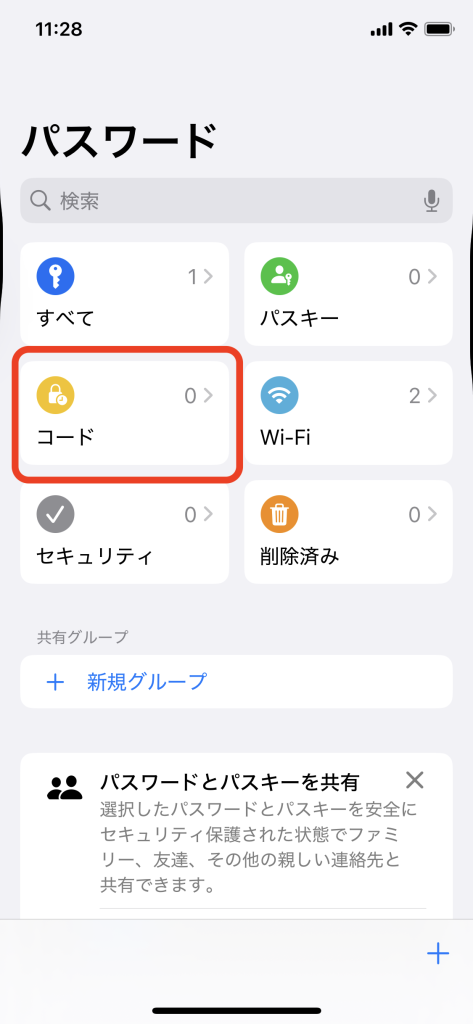
- 右下の「+」よりコードを追加します。
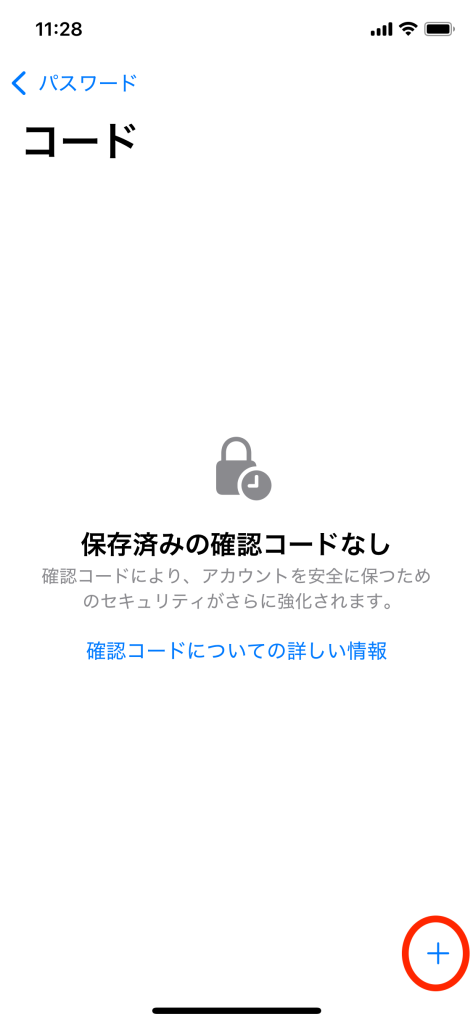
- 「カメラでQRコードをスキャン」をタップします。カメラが起動しますので、手順2で表示したQRコードをカメラでスキャンします。
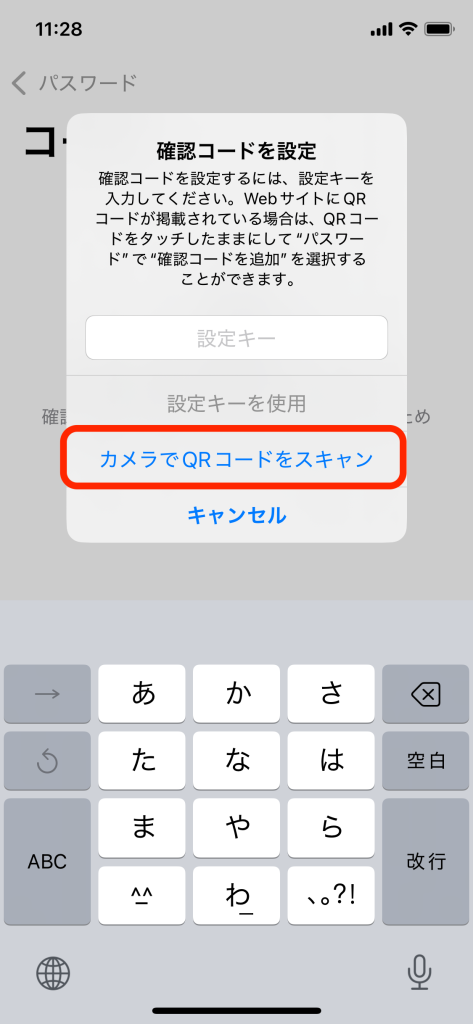
- 確認コードを紐付けるパスワードを作成しますので、右上の「+」をタップして、以下のような情報を入力して保存する。
サイト名:mfa.idp.tottori-u.ac.jp
ユーザ名:鳥大ID
パスワード:鳥大IDのパスワード
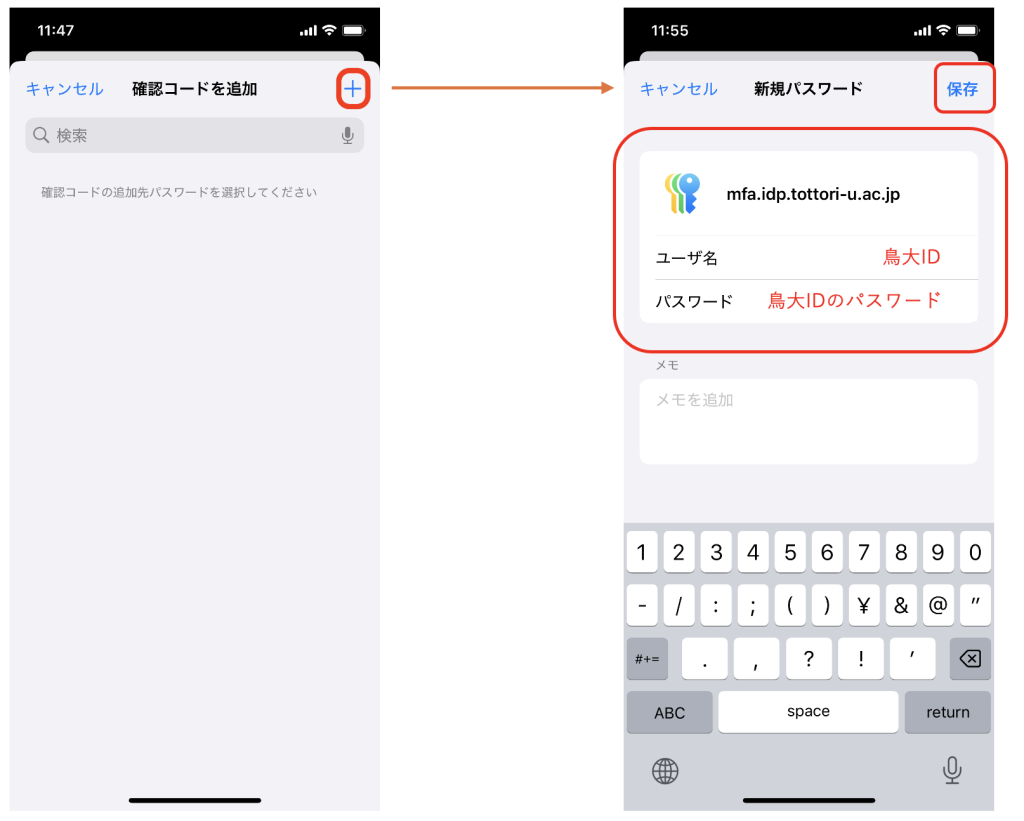
- アプリへの登録が終わり、コードの部分の登録数が増加しているものと思います。再度コードを開いて、登録したコードのワンタイムパスワードを転記します。
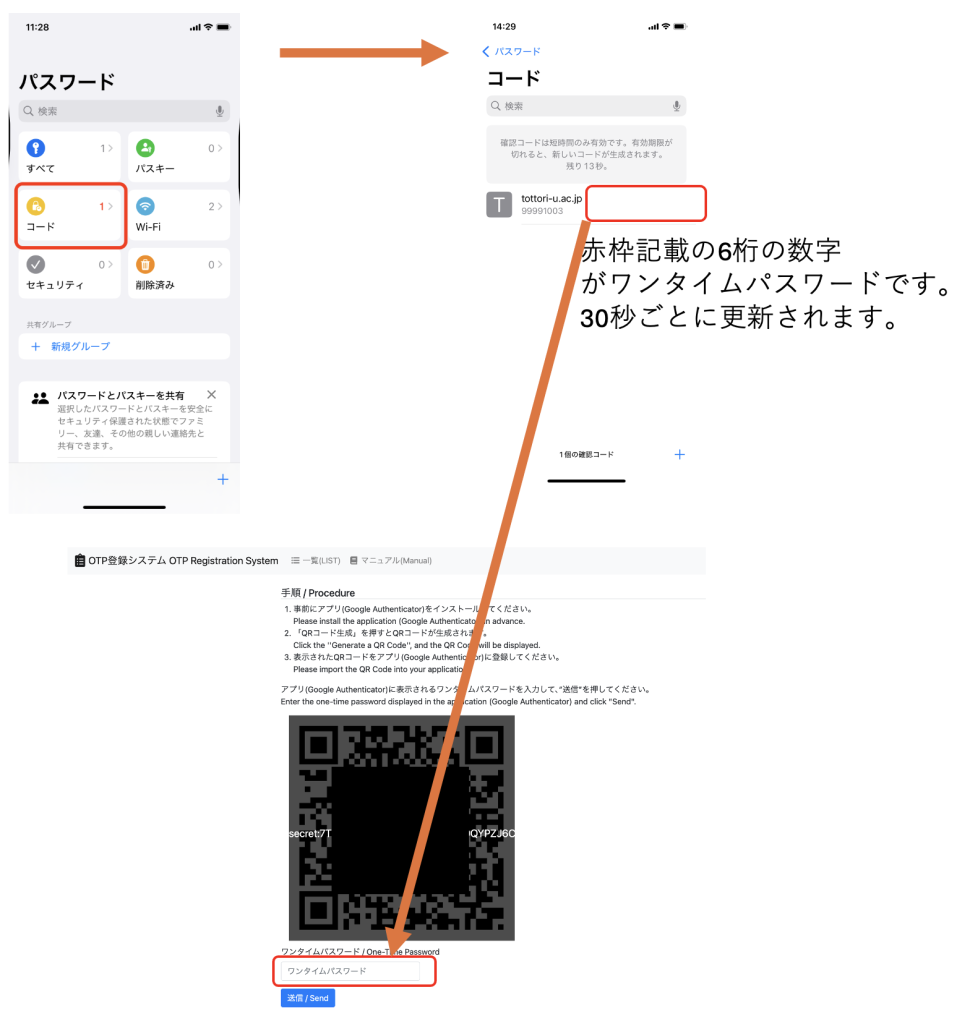
- ウェブ上に「登録完了」が表示されるとTOTPが有効化されています。
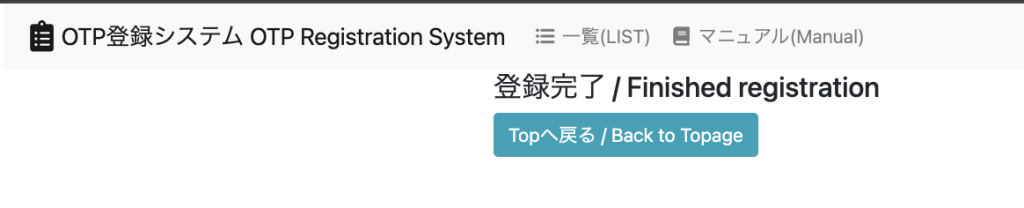
ワンタイムパスワード認証の無効化
QRコードを削除:
- (ウェブへログインした状態で)パソコンに表示したウェブ上の「TOTP(Google Authenticator)」の項目の「TOTP削除」をクリックします。

- iPhoneパスワードアプリをタップして起動。以下の手順で削除します。
コード -> 削除するコードを長押し-> 詳細情報を表示をタップ -> 編集 -> コードを削除※ワンタイムパスワード値のTOTPによる表示の停止手続きです。鳥大ID自体の削除ではありません。
注釈
- 同一値を長時間使用する従来のパスワードとは異なり、ワンタイムパスワードは使用毎に値が変化します。 ↩
